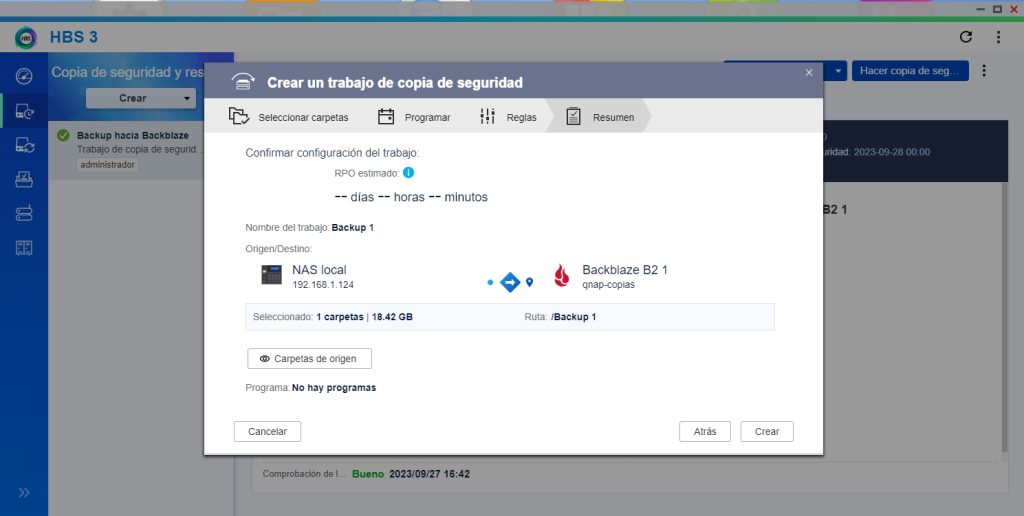Actualizado a: 28 de septiembre de 2023
Hacer copias de seguridad de tu NAS en la nube puede ser una estrategia efectiva para proteger tu información. Te ofrece una protección robusta contra pérdida de datos y ataques de ransomware, y te proporciona una serie de beneficios adicionales que hacen que la inversión valga la pena.
Ahora bien, es importante tener en cuenta que mantener una copia de seguridad en la nube puede implicar una suscripción mensual o anual, pero el gasto merece la pena por la seguridad que ofrece. Ahora veremos que no es tan caro depende del proveedor que elijamos, pero antes de entrar en materia es importante destacar algunas de las ventajas que ofrecen las copias en la nube.
Ventajas de hacer copias de seguridad en la nube
Redundancia de datos
Al tener una copia de tus archivos tanto en tu NAS como en la nube, estás creando un sistema de redundancia. Si una de las dos ubicaciones falla o se ve comprometida, siempre tendrás una segunda fuente de donde recuperar tus datos. Esto no pasa si usamos un segundo NAS o un disco duro externo en la misma ubicación.
Recuperación en caso de desastre
Si tu NAS sufre un ataque de ransomware y tus archivos se cifran, una copia de seguridad en la nube te permitirá recuperar tus datos sin tener que pagar un rescate. Esto es especialmente útil para archivos críticos.
Flexibilidad y escalabilidad
Con el almacenamiento en la nube, puedes ajustar fácilmente la cantidad de espacio según tus necesidades. Esto es especialmente útil si tus requisitos de almacenamiento cambian con el tiempo.
Acceso remoto
Una ventaja adicional de tener una copia de seguridad en la nube es la capacidad de acceder a tus archivos desde cualquier lugar con una conexión a internet. Esto puede ser especialmente útil en situaciones donde necesitas acceder a tus datos pero no puedes conectarte directamente a tu NAS, y nos puede servir para sincronizar o recuperar datos de esa copia desde otra ubicación.
Seguridad
Este punto es algo polémico siempre que hablamos de almacenamiento en la nube, ya que perdemos en mayor o menor medida el control de los datos. Si elegimos un proveedor fiable no tendremos problema, pero siempre es importante usar la encriptación de datos antes de subir los archivos siempre que estemos trabajando con información sensible, aparte del cifrado que nos pueda ofrecer el propio proveedor.
¿Qué proveedor elegir?
En este caso te recomendamos dos proveedores que son los que nosotros usamos normalmente, que son Backblaze B2 y Wasabi. Como tienen algunas peculiaridades, fundamentalmente comentar que:
- Backblaze B2: muy flexible y útil si vamos a hacer copias de menos de 1TB o queremos tener flexibilidad en el pago, ya que el precio es de 0.005$ por GB (5$ por TB) almacenado. Importante que hay que pagar 0.01$ por GB descargado, es un servicio pensado para hacer copias de seguridad, no para guardar archivos que se usen frecuentemente.
- Wasabi: tiene un precio fijo de 6,99$ por TB sin costes extra. Si vas a darle bastante uso o tienes bastante información que guardar, esta opción es más económica.
Por lo demás no hay diferencias, los dos funcionan por una API compatible con S3 similar a la de Amazon AWS, y la infraestructura es muy parecida. En este caso vamos a mostrar en el ejemplo Backblaze.
Copia de seguridad de nuestros archivos paso a paso con Hybrid Backup System 3 de QNAP
El sistema de copia de seguridad híbrida de QNAP combina lo mejor de ambos mundos: almacenamiento local y almacenamiento en la nube. Este enfoque ofrece varias ventajas que pueden ser especialmente útiles para alguien preocupado por la seguridad y la accesibilidad de sus datos. Este software permite permite realizar copias de seguridad tanto en el almacenamiento local como en la nube de manera simultánea o secuencial, según tus preferencias.
Primero, necesitarás instalar la aplicación Hybrid Backup Sync 3 desde el QTS App Center en tu NAS QNAP. Una vez instalada, podrás acceder a la interfaz de usuario para configurar tus tareas de copia de seguridad y sincronización.
Tipos de Copia de Seguridad
Hybrid Backup Sync 3 soporta varios métodos de copia de seguridad:
- Copia de Seguridad Local: Permite hacer copias de seguridad de datos dentro del mismo NAS o hacia otro NAS en la red local.
- Copia de Seguridad Remota: Permite hacer copias de seguridad de datos a un NAS remoto o a otros tipos de servidores de archivos.
- Copia de Seguridad en la Nube: Permite hacer copias de seguridad de datos a múltiples servicios de almacenamiento en la nube, como Amazon S3, Backblaze o Wasabi, y es el punto en el que nos centraremos.
Primero, necesitarás instalar la aplicación Hybrid Backup Sync 3 desde el QTS App Center en tu NAS QNAP. Una vez instalada, podrás acceder a la interfaz de usuario para configurar tus tareas de copia de seguridad y sincronización.
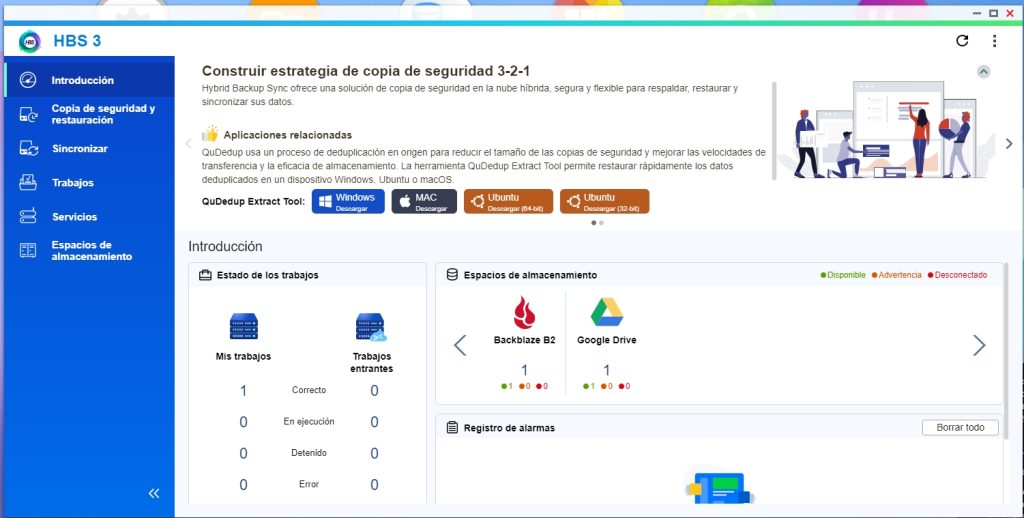
Una vez instalado Hybrid Backup Sync 3, deberemos configurar los espacios de almacenamiento que queremos utilizar. En este caso hemos utilizado dos, Backblaze B2 y una cuenta normal de Google Drive. Podemos configurar que la copia se haga en varios almacenamientos remotos si queremos mayor redundancia de datos.
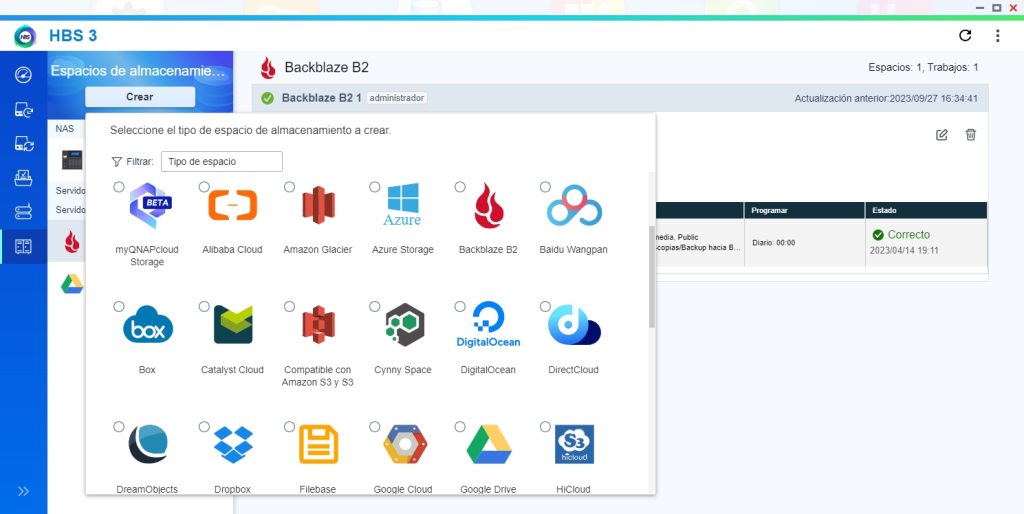
A la hora de configurar el trabajo de copia de seguridad, nos da la opción de qué destino queremos elegir en cada trabajo. Tenemos muchas más opciones además de la nube, en este caso nos hemos centrado en esta solución porque es la más sencilla de usar.
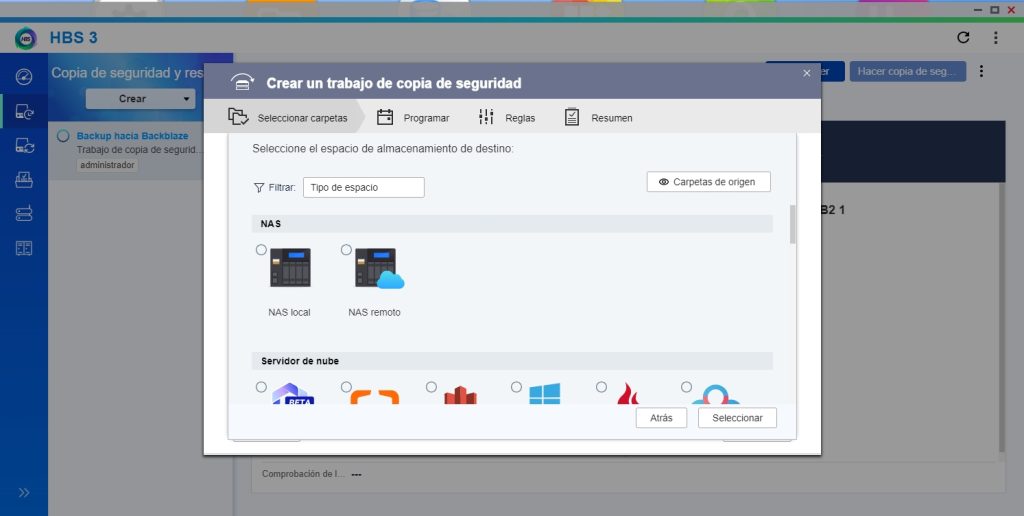
Lo siguiente es elegir carpeta de origen, que puede ser una carpeta local o un almacenamiento externo que tengamos conectado.
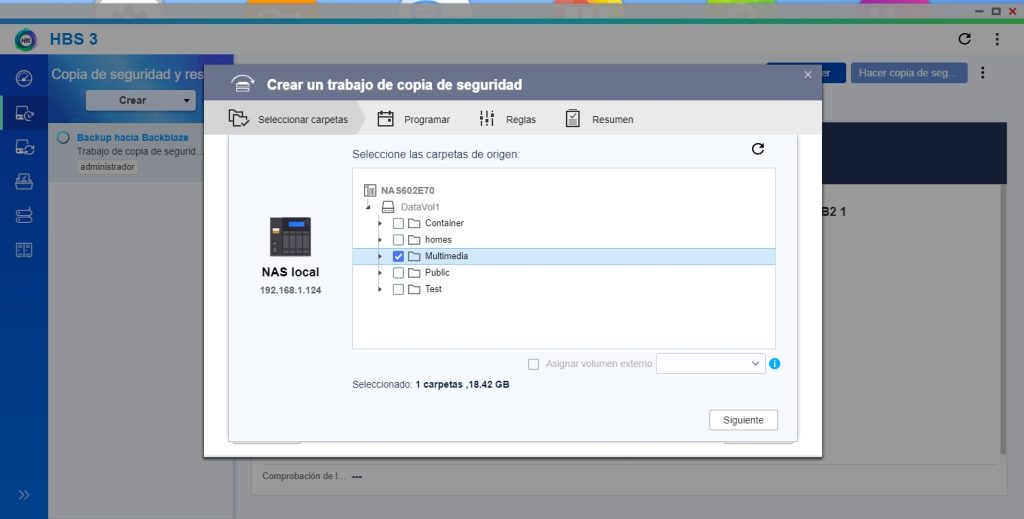
Hacemos el mismo proceso para seleccionar una carpeta de destino en el almacenamiento remoto.
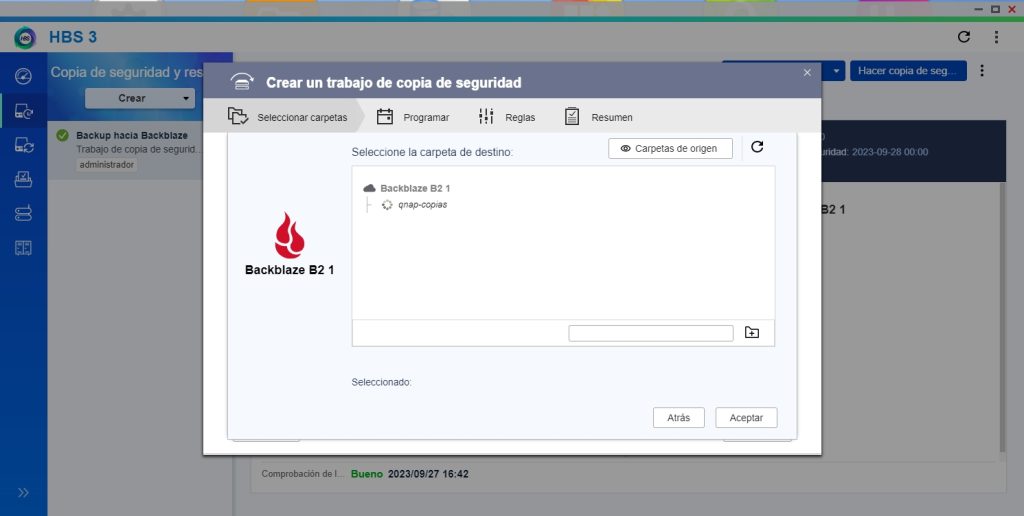
Una vez seleccionadas las carpetas, tenemos que elegir las opciones de programación y las diferentes reglas que vamos a utilizar.
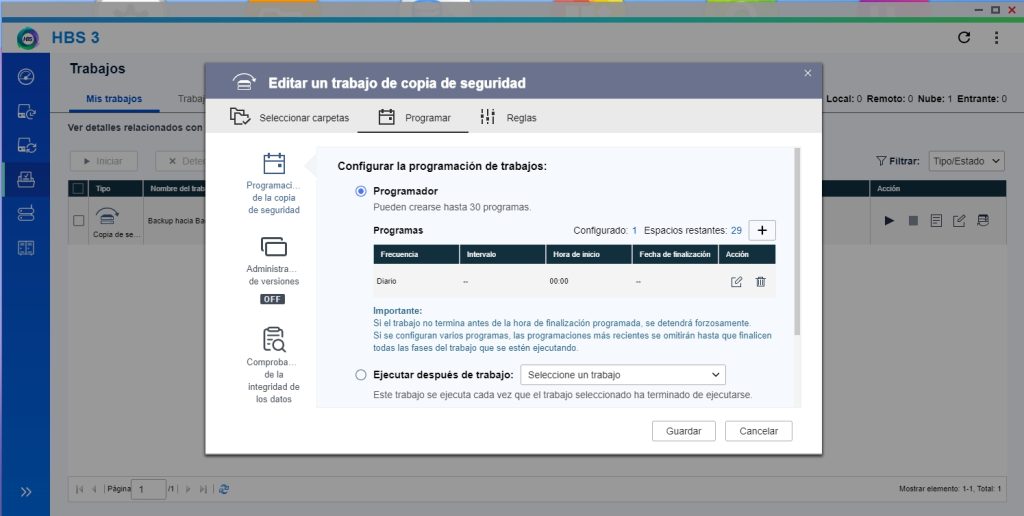
Como diferentes reglas tenemos el cifrado de datos antes de subirlos a la nube (como ya comentamos al principio, es importante seleccionarlo si trabajamos con datos sensibles) y diferentes opciones avanzadas que podemos dejar tal cual. Comentar que por defecto la copia de seguridad es incremental, podemos desactivarlo si nos interesa que sea completa.
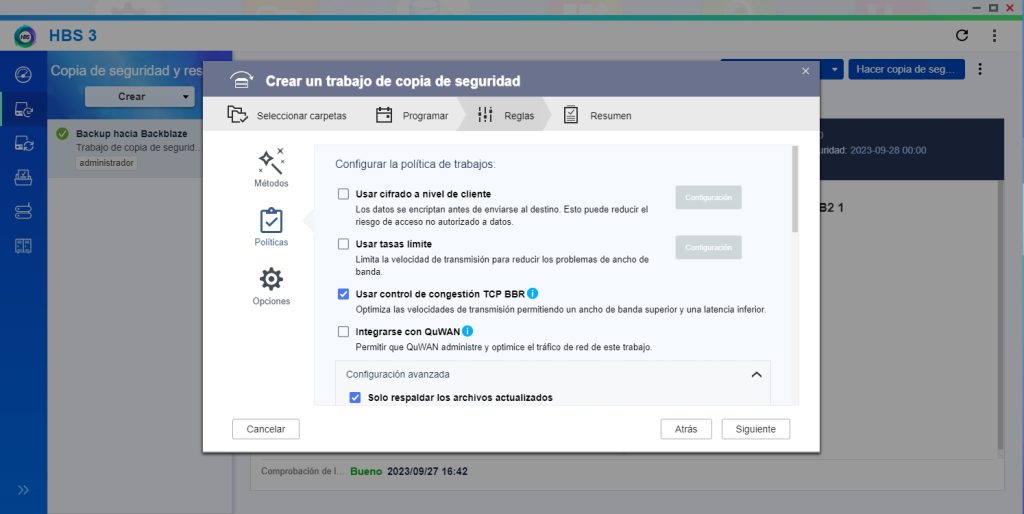
Una vez configurado, tendremos un registro de los trabajos realizados. También tenemos la opción de recibir notificaciones si ha habido algún problema en la copia, y estar seguros de que el proceso se está realizando correctamente.
Otra opción que incluye HBS 3, es la verificación de integridad de los archivos: con este proceso podremos saber si las copias que tenemos almacenadas remotamente están corruptas y si el respaldo que estamos haciendo es útil.